iphone来电闪光灯怎么设置?本文给电子数码爱好者聊聊数码产品中对于遇上iPhone如何设置来电闪光灯等问题,我们该怎么处理呢。下面一起来好好了解吧,希望能帮你解决到相关问题。
iphone来电闪光灯怎么设置
1、首先打开 iPhone 上的设置;
2、接下来在设置里找到“通用”,点击进入;
3、然后在通用里找到“辅助功能”,点击进入;
4、在辅助功能里,找到“LED 闪烁以示提醒”,然后打开右边的开关;
5、这样就开户了手机上
iPhone如何设置来电闪光灯
第一:首先打开【设置】,找到“通用”;
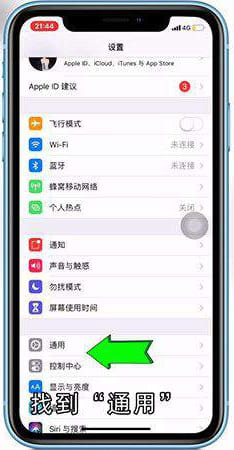
第二:进入页面后点击“辅助功能”;
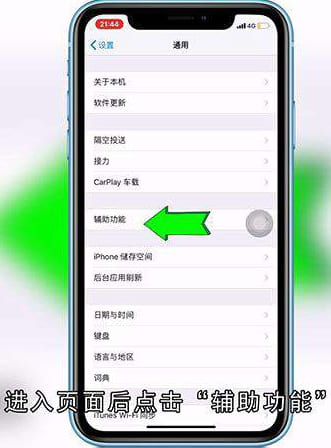
第三:一直下滑到底部显示的“LED闪烁以示提醒”;
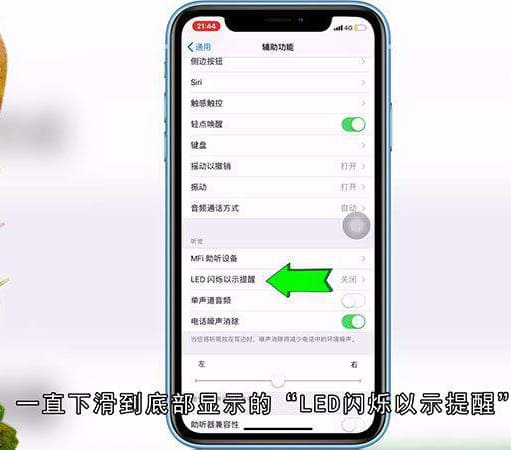
第四:开启LED闪烁以示提醒旁边的按钮;
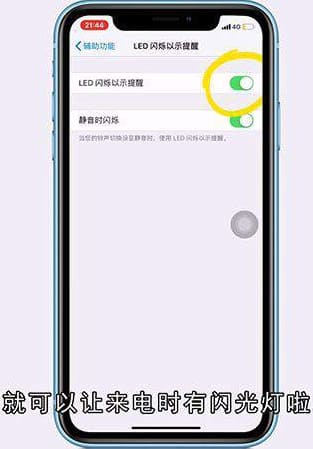
第五:就可以让来电时有闪光灯啦,下方还有一个静音时闪烁的按钮 ,当你的铃声切换设置静音时,会使用LED闪烁以示提醒;
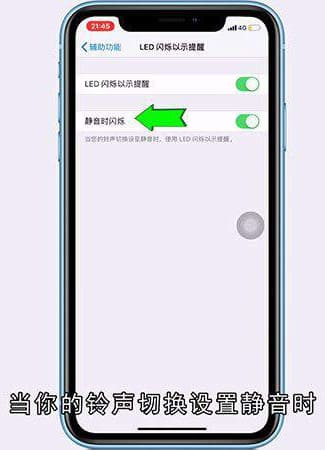
第六:看完以上的介绍 ,赶紧来试一试把手机设置成来电闪光灯提示吧。
总结
本图文教程演示机型:iPhone 12,适用系统:iOS 14.3;以上就是关于iPhone如何设置来电闪光灯的全部内容,希望本文的介绍能帮你解决到相关问题,如还需了解其他信息,请关注本站其他相关信息。
